3D和VR简约混搭客餐厅建模1
发布时间:暂无
1.本章主要内容,如图所示。
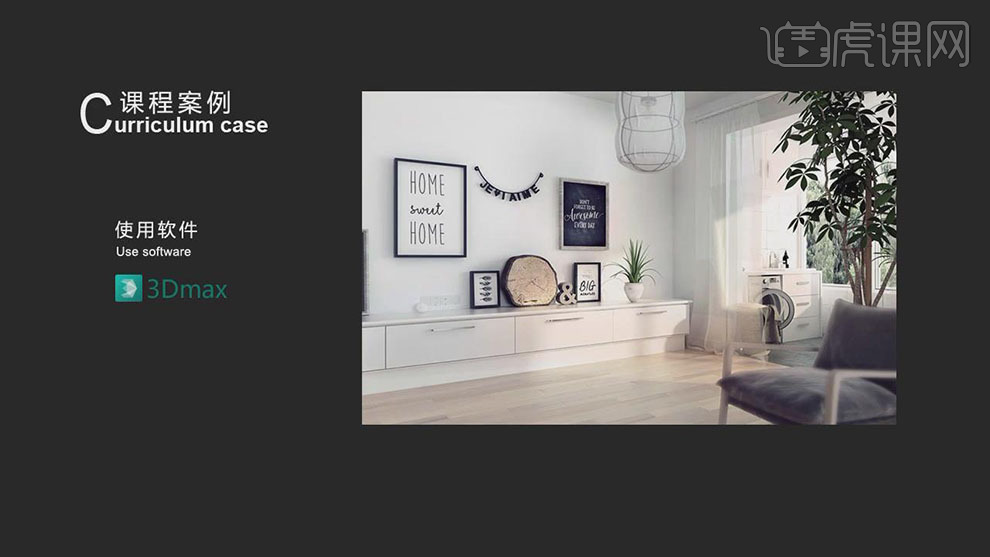
2.【打开】3D MAX,按【Ctrl】加选线,【右键】连接2根线,【第一根线Z轴】2400mm,【第二根线Z轴】600mm,按【Ctrl】加选面,【Shift】选择环形,按【局部法线】挤出-240mm,如图所示。
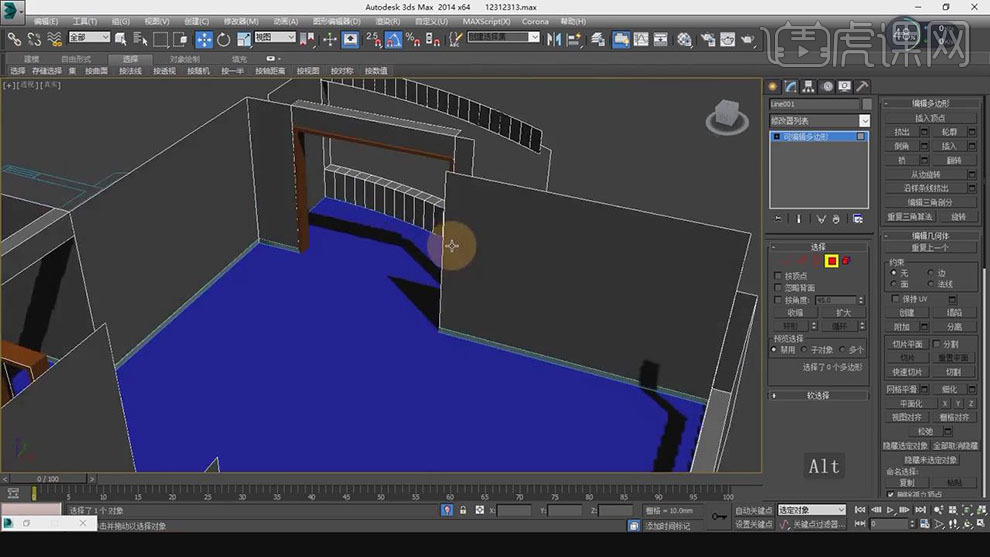
3.按【T】键切换到顶视图,【选择】线,【创建】矩形和闭合样条线,【选择】矩形,【挤出】20mm,按【F3】线框与光滑高亮,【调整】位置,【转换为】可编辑图形,【选择】线,【右键】连接2根线,【选择】面,【选择】切角,【选择】线,【右键】挤出,【挤出】-20mm,【边距】5mm。如图所示。

4.【删掉】多余线条和面,【创建】矩形,【转换为】可编辑样条线,【挤出】20mm,【移动并调整】位置,【转换为】可编辑多边形,【选择】线,【右键】连接4根线,【移动】位置,如图所示。
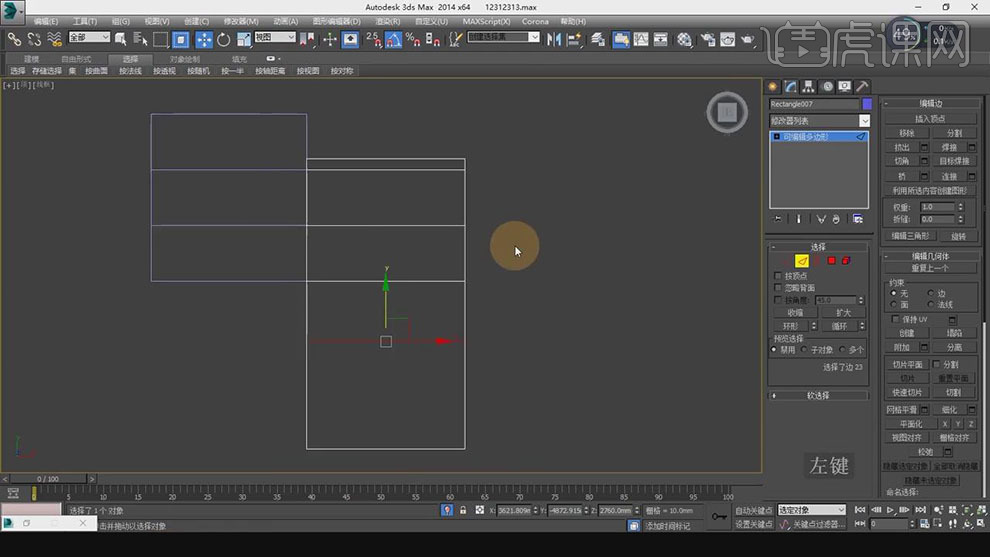
5.【选择】线,【挤出】-20mm,【炸开】5mm,【删掉】多余面,按【L】键切换到左视图,【删除】线,如图所示。
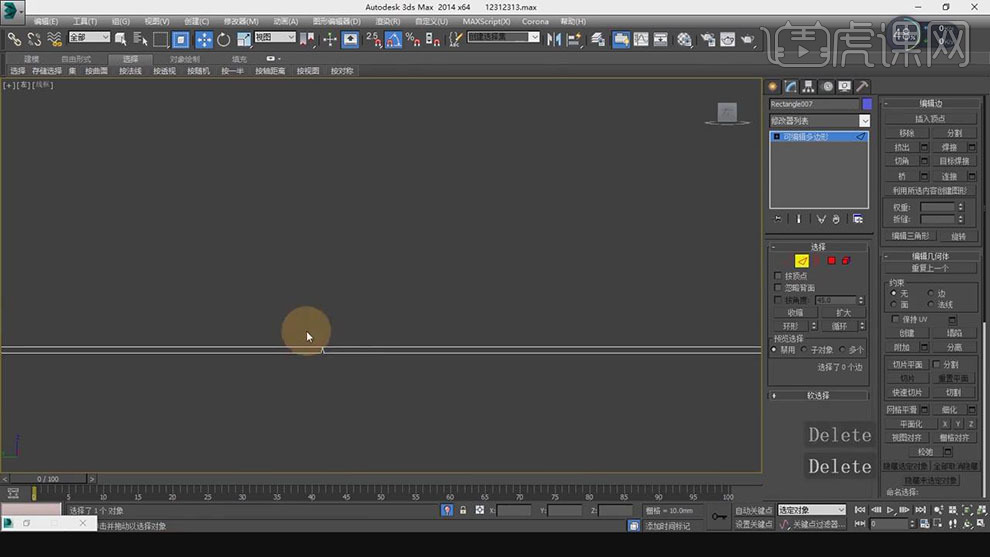
6.【选择】面,【挤出】350mm,【调整】位置,【创建】矩形,【移动】位置,【长度】550mm,【转换为】可编辑样条线,【选择】点,【调整】点的位置,【创建】矩形,【宽度】550mm,【调整】位置,【选择】面,【挤出】30mm,【移动并调整】位置。如图所示。
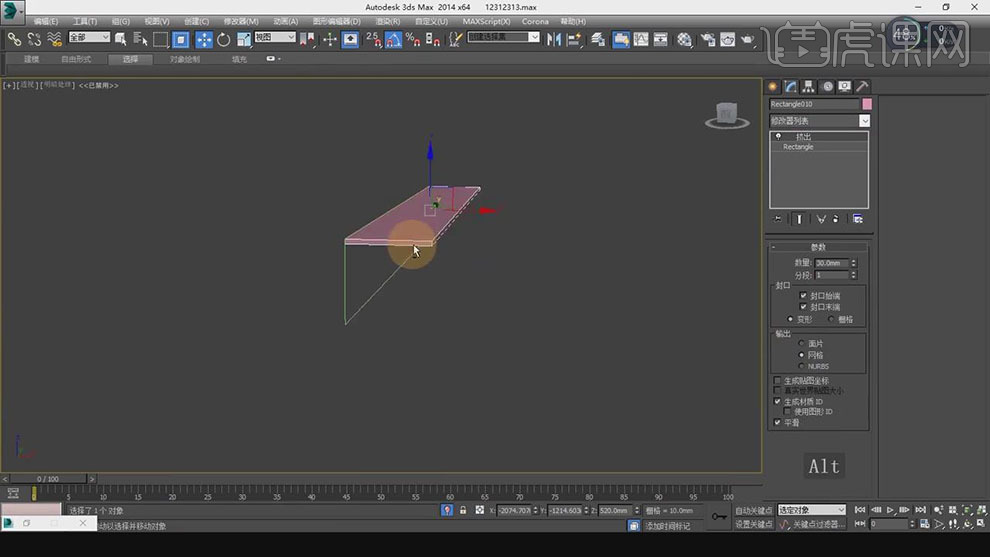
7.【选择】模型,【转换为】可编辑多边形,按【Shift】选中线,【右键】连接2根线,按【R】选择并缩放, 按【T】切换到顶视图,【选择】点,【调整】点位置,【选择】线,【选择】切角。【选择】面,【插入】20mm,【挤出】350mm。如图所示。
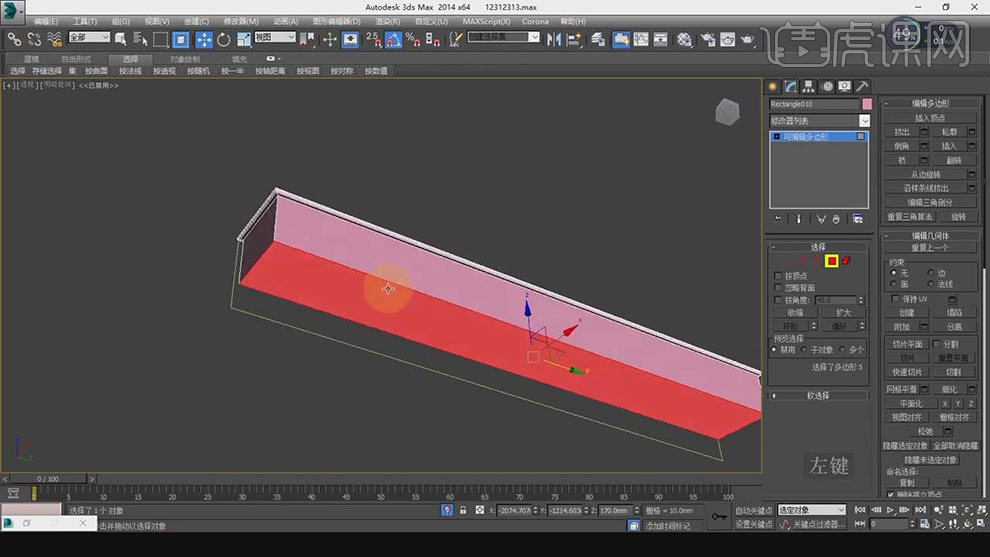
8.【选择】线,【右键】连接3根线,【选择】线,【连接】2根线,【扩大】间距,【选择】面,【按多边形插入】8mm,【右键】挤出15mm,按【Ctrl】键加选线,【选择】切角。【选择】面,【插入】45mm,【挤出】150mm。如图所示。

9.按【Shift】键选择面,【选择】分离,按【T】键切换到顶视图,【选择】点,【选择】快速切片,【选择】面,【选择】分离,按【F3】线框与光滑高亮,如图所示。
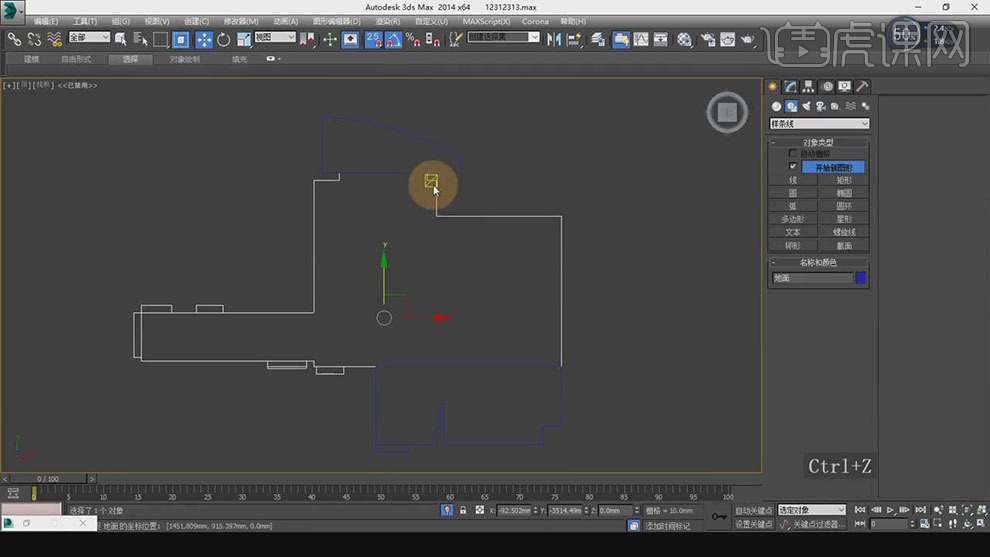
10.【选择】线,【选择】利用所选内容创建图形,【向上】复制线条,【调整】线条位置,【调整】坐标轴,【孤立】线条,【创建】线,【选择】附加,【选择】点,【选择】熔合焊接,如图所示。
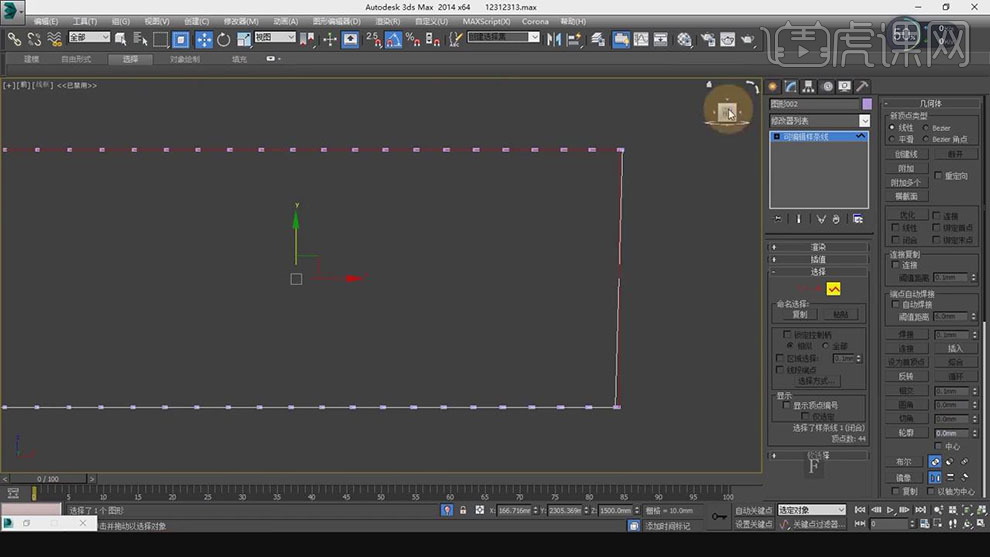
11.最终效果如图所示。








